Como recuperar arquivo excluído da lixeira no Windows
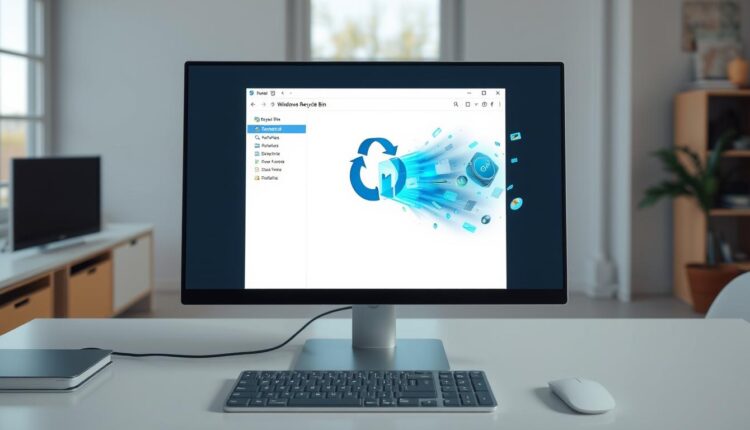
Você deletou sem querer um documento importante do seu computador. E ao verificar, viu que até da lixeira ele sumiu. Agora, o desespero bate porque parece que perdeu esse dado de vez.
Não precisa entrar em pânico. Recuperar arquivos no Windows é mais fácil do que você imagina. Existem várias maneiras para trazer de volta aqueles arquivos já excluídos da lixeira. Este guia vai ajudar a recuperar seus documentos importantes, mostrando as melhores formas e ferramentas.
Entendendo o Funcionamento da Lixeira no Windows
A lixeira do Windows é um espaço para guardar temporariamente arquivos e pastas que você removeu. Quando você deleta alguma coisa, ela não some de vez. Ela vai para a lixeira. Isso dá a chance de pensar melhor se quer mesmo se livrar daquele arquivo ou não.
O funcionamento da lixeira é fácil de entender: os arquivos ficam lá até você decidir limpar a lixeira ou trazer os arquivos de volta. Isso ajuda muito quando apagamos algo por engano. Assim, dá para recuperar o que foi deletado sem querer.
É bom ficar de olho no quanto a lixeira está cheia e no que está dentro dela. No Windows, a lixeira tem um limite de espaço. Se passar desse limite, os arquivos mais antigos são apagados para abrir espaço para os novos.
Entender como a lixeira funciona ajuda a cuidar melhor dos nossos dados. Antes de esvaziar a lixeira, sempre confira o que está lá dentro. Isso evita que você apague definitivamente algo importante sem querer.
Como Acessar a Lixeira no Windows
Acessar a lixeira do Windows é fácil e rápido. Siga estas etapas para encontrar e abrir a lixeira no seu Windows.
- Desktop: Clique no ícone da Lixeira na área de trabalho. Esse ícone aparece em todos os PCs Windows.
- Barra de Pesquisa: Use a barra de pesquisa do Windows. Clique na lupa ao lado do botão Iniciar e escreva “Lixeira”. A Lixeira aparecerá nos resultados da busca.
- Explorador de Arquivos: A lixeira pode ser acessada pelo Explorador de Arquivos. Abra uma janela do Explorador e digite “Lixeira” na barra de endereço. Isso levará você direto à lixeira.
Com este guia, acessar a lixeira do Windows fica simples. Você consegue gerenciar seus arquivos excluídos de forma eficiente.
Como recuperar arquivo excluído da lixeira no Windows
Para recuperar um arquivo que foi excluído da lixeira no Windows, inicie encontrando o ícone da Lixeira. Ele fica na área de trabalho. Dê um duplo clique nele para abrir.
Uma vez na janela da Lixeira, procure pelo arquivo ou pelos arquivos que você quer trazer de volta. Faça um clique com o botão direito em cima do que quer restaurar. Aí, é só escolher a opção “Restaurar”.
Esse método para trazer de volta arquivos no Windows pode ajudar qualquer um. Se você deletou algo sem querer, agora sabe como reverter isso. Seguindo esses passos, vai conseguir recuperar seu arquivo de maneira rápida e eficiente.
Recuperação de Arquivos Permanentes
Mesmo que alguns arquivos apagados para sempre pareçam irrecuperáveis, ainda podemos trazê-los de volta. Isso é possível com software especializado em recuperação de arquivos. Esses programas fazem uma busca profunda no seu disco rígido atrás de dados ainda não sobrescritos.
Arquivos levados para a Lixeira e depois removidos não desaparecem totalmente do seu computador. O espaço que ocupavam é só marcado como livre para novas informações. Assim, se esse espaço não foi usado por novos dados, existe uma chance de recuperar os arquivos perdidos.
Existem vários programas para recuperar arquivos, como Recuva, EaseUS Data Recovery Wizard e Disk Drill. Cada programa tem suas próprias características e eficácia na recuperação de dados.
- Recuva: Um software popular que fornece uma interface fácil de usar e suporte para recuperação de arquivos de discos rígidos, cartões de memória, e mais.
- EaseUS Data Recovery Wizard: Conhecido por seu desempenho confiável, este software pode recuperar arquivos permanentemente deletados de diversas mídias de armazenamento.
- Disk Drill: Oferece uma variedade de ferramentas de recuperação e análise profunda que facilita a recuperação de arquivos deletados.
Quando for escolher um software de recuperação, veja bem a taxa de sucesso dele. Importante também é saber quais tipos de arquivos ele consegue restaurar e como é fácil de usar. Usar essas ferramentas pode muito aumentar suas chances de trazer de volta dados importantes.
Uso de Ferramentas de Recuperação de Arquivos no Windows
Recuperar arquivos deletados pode ser desafiador. Porém, com as ferramentas certas, esse processo fica mais simples. Recuva e Recoverit são opções populares que permitem escanear discos e restaurar arquivos perdidos com eficácia.
Recoverit é conhecido por ser fácil de usar. Ele consegue recuperar muitos tipos de arquivos e funciona em vários dispositivos. Isso inclui discos rígidos, SSDs e cartões de memória.
Recuva, criado pela Piriform, é valorizado por sua simplicidade. Após instalar, basta escolher a opção de escanear o local do arquivo deletado. Ele mostrará uma lista dos arquivos que podem ser trazidos de volta. É uma ótima escolha para quem quer algo eficiente e sem complicações.
Para aumentar as chances de recuperar seus arquivos, siga estes passos:
- Escolha uma ferramenta de recuperação como Recuva ou Recoverit.
- Instale o programa num dispositivo diferente daquele de onde os arquivos sumiram. Isso evita perder os dados para sempre.
- Se possível, faça uma varredura completa para achar todos os arquivos que podem ser salvos.
Ao seguir esse conselho e usar ferramentas eficientes, você eleva muito a possibilidade de recuperar dados valiosos. Recuva e Recoverit são soluções fortes e fáceis de usar para recuperar dados perdidos.
Utilizando Backup e Restauração do Windows
O Windows tem ferramentas de backup e restauração. Elas protegem seus dados importantes. Saber usá-las ajuda na recuperação de arquivos de forma eficiente.
Para iniciar, siga estes passos básicos:
- Acesse as configurações: Abra o menu Iniciar e vá até “Configurações” > “Atualização e Segurança” > “Backup”.
- Configurações de backup: Selecione “Adicionar uma unidade” e escolha onde os backups serão guardados.
- Configuração do backup do Windows: Clique em “Mais opções” para ajustar como os backups são feitos.
- Restauração de arquivos: Para recuperar arquivos, vá ao menu de Backup e selecione “Restaurar arquivos de um backup atual”.
Fazer backup do Windows previne problemas. Mantenha suas configurações de backup atualizadas. Assim, se perder dados, as ferramentas de restaurar arquivos ajudam facilmente.
Configuração do Histórico de Arquivos
O Histórico de Arquivos é super importante no Windows para fazer backups automáticos. Ele ajuda a proteger seus arquivos valiosos, para não perder nada se acontecer algum problema. Vamos mostrar como ajustar o Histórico de Arquivos de maneira fácil.
- Acesse o menu Iniciar e vá para Configurações > Atualização e Segurança > Backup.
- Clique em “Adicionar uma unidade” e escolha onde quer guardar os backups.
- Ative “Fazer backup automaticamente dos meus arquivos” para começar a salvá-los automaticamente.
Depois de configurar, o Histórico de Arquivos vai salvar seus dados regularmente. Isso é ótimo para ter versões antigas dos arquivos, caso você precise um dia. Configurar isso não só é prático para fazer backups automáticos, como também aumenta a segurança dos seus dados.
Para escolher quais arquivos incluir no backup, clique em “Mais opções” na mesma área. Lá, você pode decidir quais pastas quer guardar ou quais não quer incluir. Assim, o backup fica do jeito que você precisa.
Restaurando Versões Anteriores dos Arquivos
O Windows deixa você trazer de volta arquivos e pastas antigos com o Histórico de Arquivos. Isso é ótimo para recuperar coisas alteradas ou apagadas por engano. Ajuda muito a manter documentos seguros ou a pegar dados de volta após um problema no sistema.
Para resgatar um arquivo ou pasta antiga, clique nele com o botão direito e escolha “Restaurar versões anteriores”. Você verá uma lista de versões salvas pelo Histórico de Arquivos do Windows. Escolha a que precisa e clique em “Restaurar” para voltar ao que era antes.
Com o Histórico de Arquivos Windows, é mais fácil ajudar seus dados a se salvar de perdas. Mantém você protegido de mudanças acidentais e erros. Com ele ativado, você sempre tem um plano B para seus dados valiosos.
